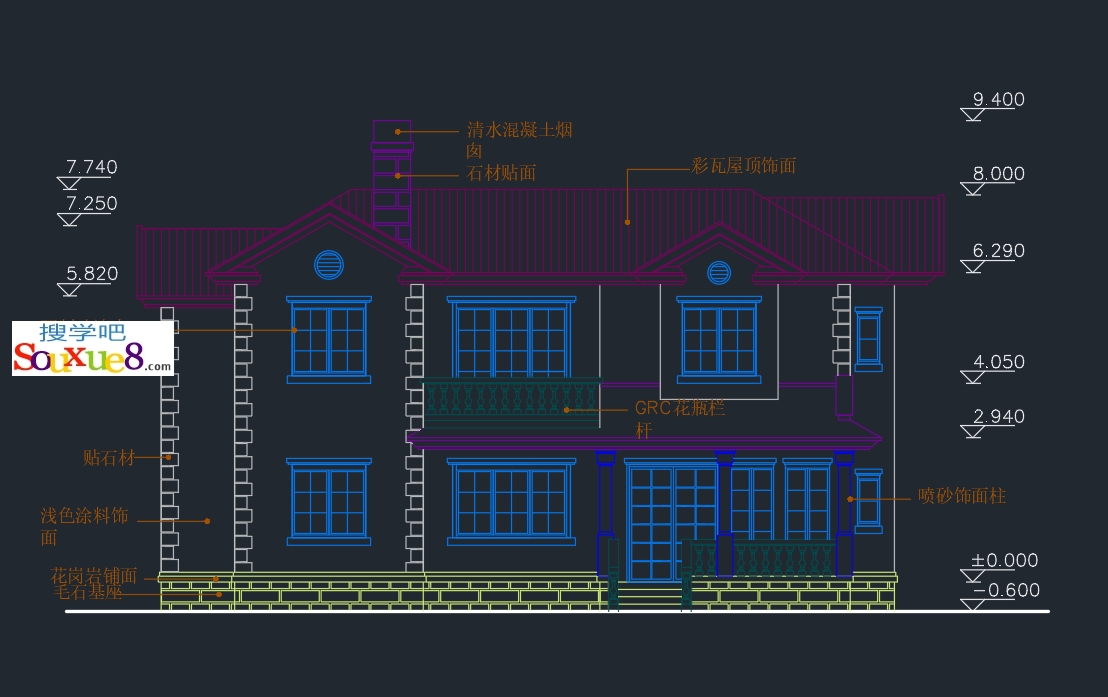AutoCAD2024中文版在绘制别墅的立面图时,通常要将建筑外表面基本构件的材料和做法用图形填充的方式表示出来,并配以文字说明,在建筑立面的一些重要位置应绘制立面标高。
一、立面材料做法标注:
以台基为例,介绍如何在立面图中表示建筑构件的材料和做法。
1.AutoCAD2024中文版在“图层”下拉列表中选择“台基”图层,将其设置为当前图层。
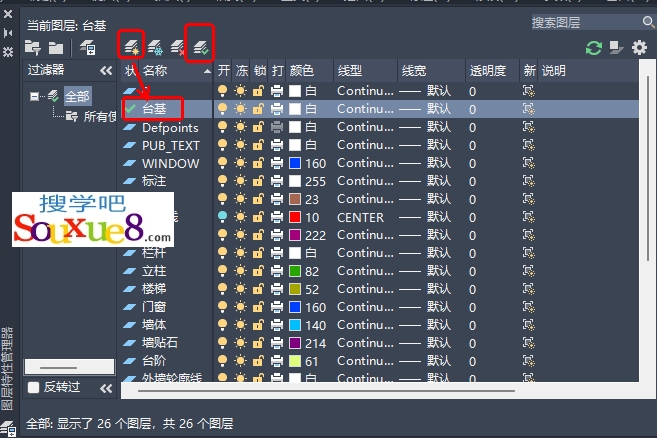
2.单击“默认”选项卡“绘图”面板中的“图案填充”按钮,打开“图案填充图案”选项卡,选择AR-BRELM作为填充图案;填充“角度”为0,“比例”为4;拾取填充区域内一点,按【Enter】回车键,AutoCAD2024中文版完成图案的填充。
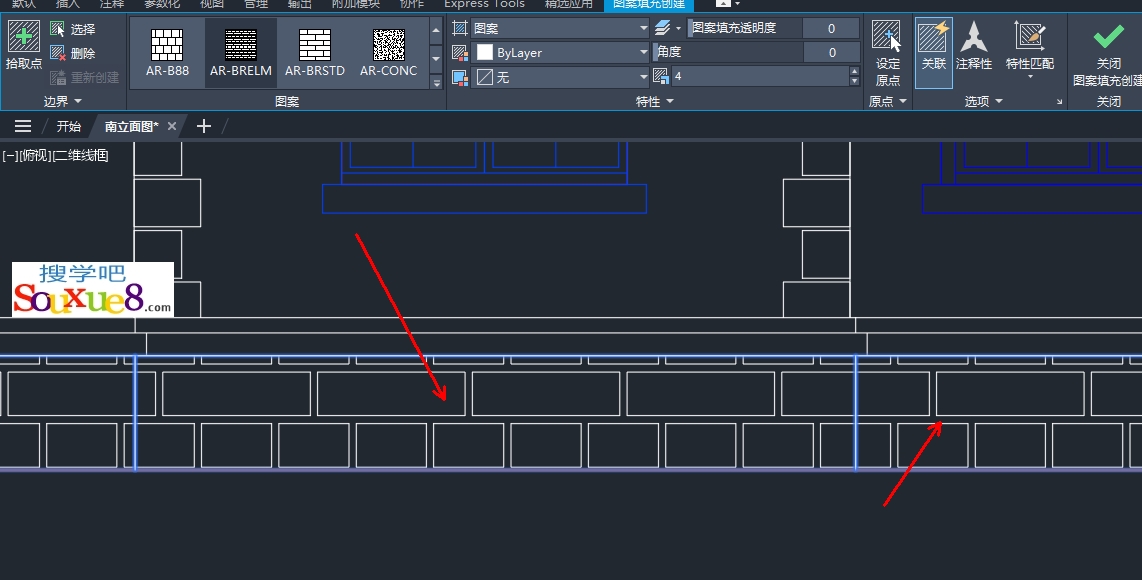
3.填充结果如图所示。
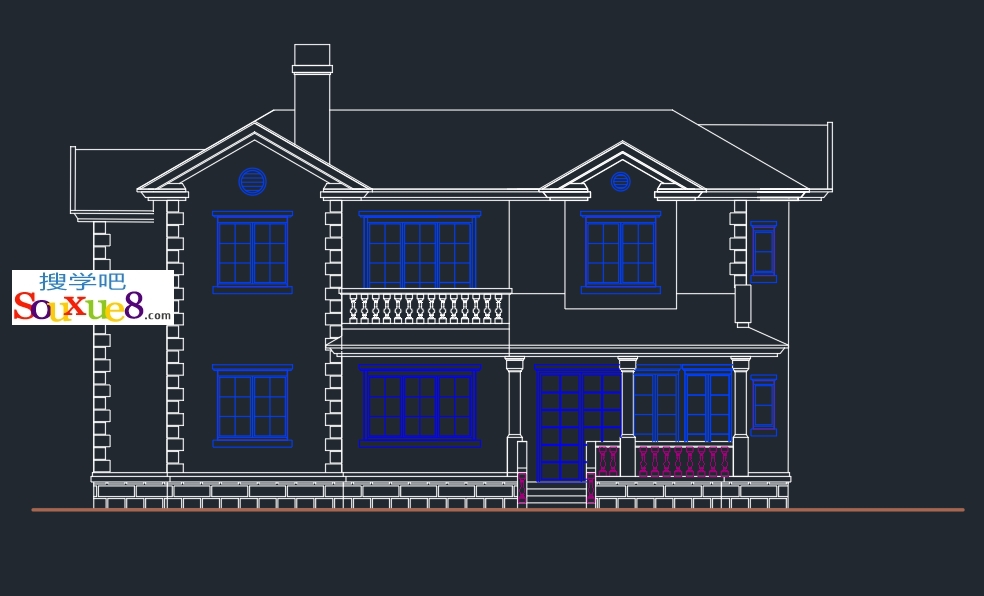
4.AutoCAD2024中文版在“图层”下拉列表框中选择“文字”图层,将其设置为当前图层;在命令行内输入【QLEADER】命令,设置引线箭头大小为100,箭头形式为“点”;单击“默认”选项卡“注释”面板中的“多行文字”按钮,在引线左端添加文字,设置文字高度为250,输入相关文字内容,如“毛石基座”,如图所示。
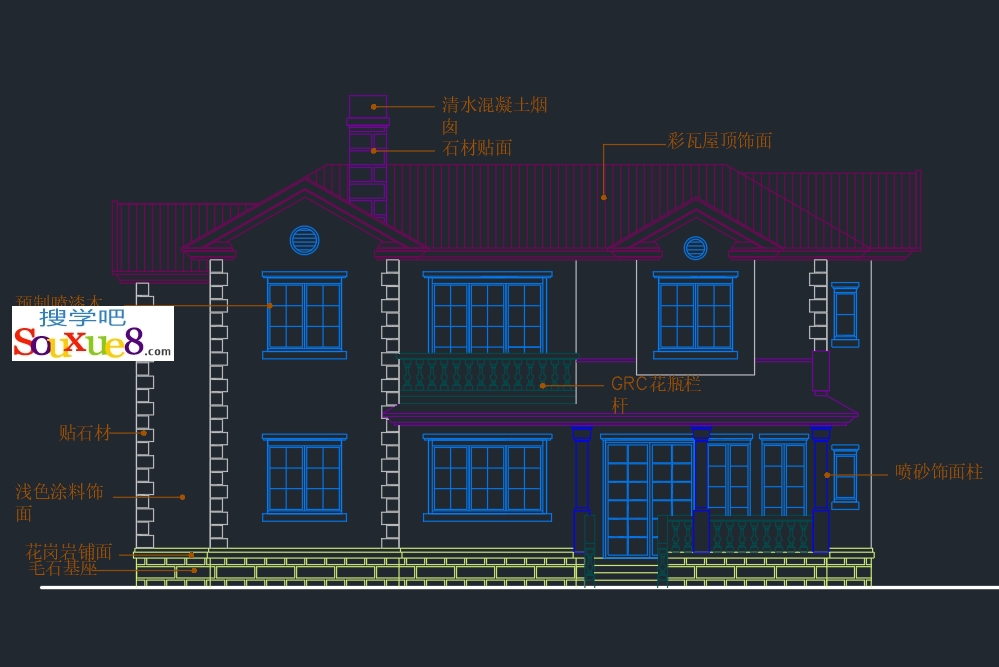
二、立面标高:
1.AutoCAD2024中文版在“图层”下拉列表中选择“标注”图层,将其设置为当前图层;单击“插入”选项卡“块”面板中的“插入块”按钮,在立面图中的相应位置插入标高符号。
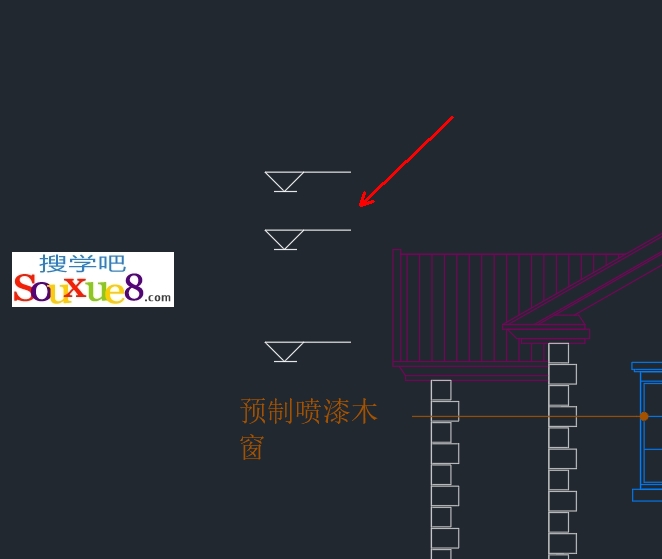
2.单击“默认”选项卡“注释”面板中的“多行文字”按钮,在标高符号上方添加相应的标高数值。AutoCAD2024中文版别墅室内外地坪面标高如图所示。